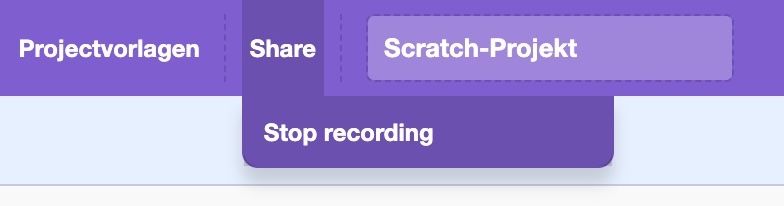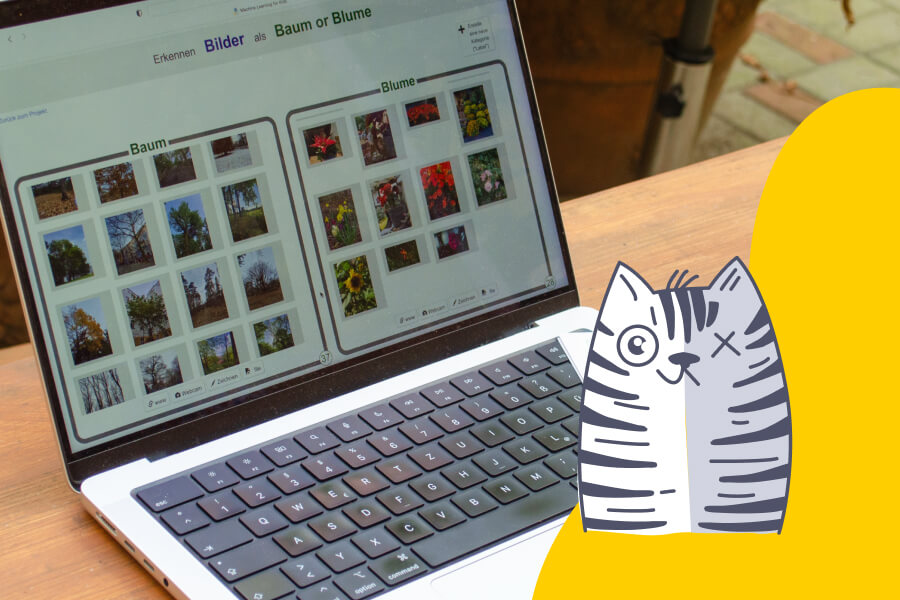Projekt speichern & dokumentieren
In dieser besonderen Version von Scratch könnt ihr euch nicht in einen Scratch-Account einloggen. Trotzdem könnt ihr auch hier eurer Projekt auch auf eurem Computer speichern. Klickt dazu oben links auf die Schaltfläche „Datei” und wählt dann „Auf deinem Computer speichern“ aus. Danach könnt ihr auswählen, in welchem Ordner auf eurem Computer das Projekt abgelegt werden soll. Manchmal fragen Browser nicht nach dem Speicherort. In diesem Fall wird die Datei normalerweise im „Downloads“-Ordner gespeichert.
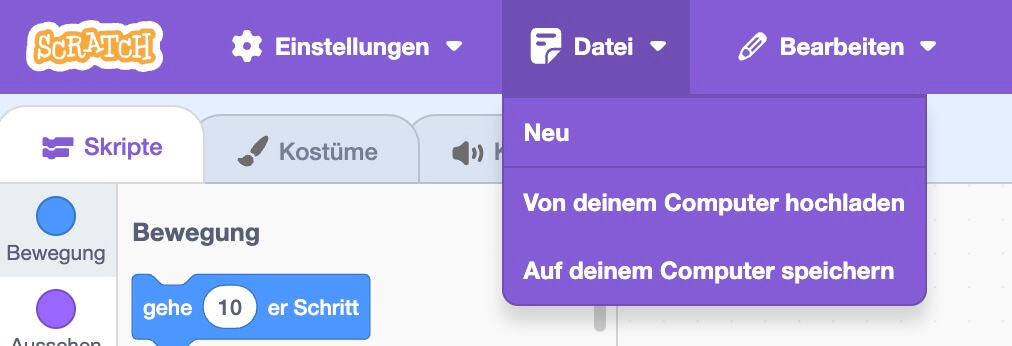
Ihr könnt euer Projekt auch als Video aufzeichnen. Klickt hierzu zuerst auf „Share“ und dann auf „Start recording“.
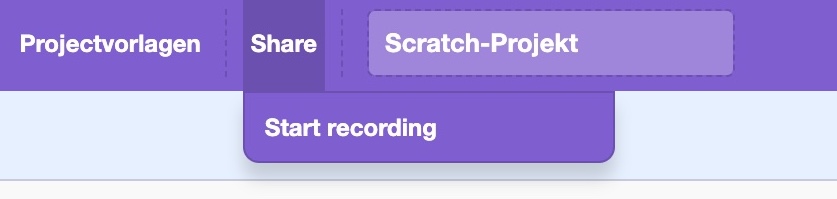
Spielt danach euer Projekt ab und klickt auf „Stop recording“, um die Bildschirmaufnahme in Form einer Videodatei herunterzuladen.